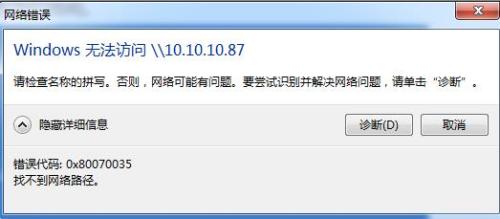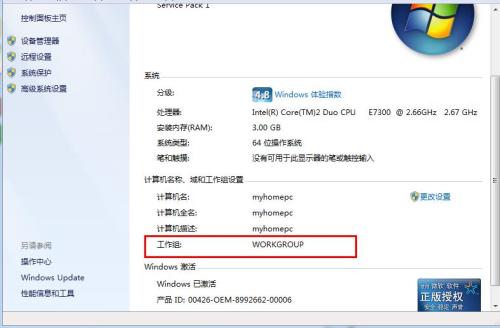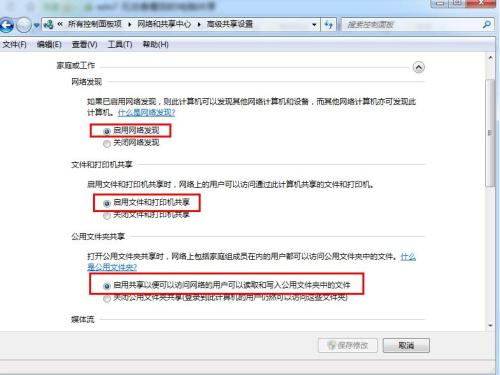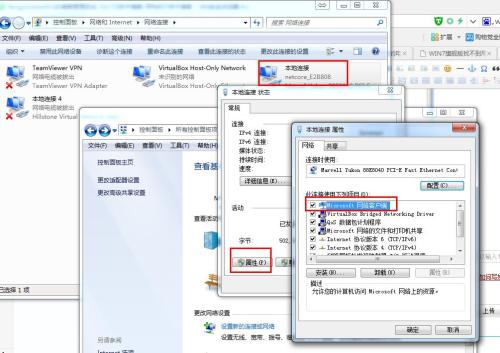Win10无法访问局域网共享文件夹怎么办?
Posted
tags:
篇首语:本文由小常识网(cha138.com)小编为大家整理,主要介绍了Win10无法访问局域网共享文件夹怎么办?相关的知识,希望对你有一定的参考价值。
参考技术A在使用Windows 10工作时会遇到形形色色的问题,比如无法访问局域网共享文件夹。那么如何进行故障排除呢?下面我与你分享具体步骤和方法。
工具/材料
Windows 10
启动Windows 10操作系统,如图所示。拖动右侧垂直滚动条,选择"Windows 管理工具→本地安全策略"项。
如图所示,唤出"本地安全策略"程序窗口。展开左侧树形目录结构,点击"安全设置→本地策略"文件夹。
展开"本地策略"文件夹,如图所示。选择"用户权限分配"文件夹,鼠标双击右侧"拒绝从网络访问这台计算机"项。
如图所示,弹出"拒绝从网络访问这台计算机 属性"对话框。选择"本地安全设置→Guest"账户,点击"删除"按钮。
选择"本地策略→安全选项"文件夹,如图所示。拖动右侧垂直滚动条,鼠标双击"网络访问:本地账户的共享和安全模型"项。
如图所示,弹出"网络访问:本地账户的共享和安全模型 属性"对话框。点击"本地安全设置"文本框向下箭头,选择"经典-对本地用户进行身份验证,不改变其本来身份"项。
选择"本地策略→安全选项"文件夹,如图所示。拖动右侧垂直滚动条,鼠标双击"账户:使用空密码的本地账户只允许进行控制台登录"项。
如图所示,弹出"账户:使用空密码的本地账户只允许进行控制台登录 属性"对话框。勾选"本地安全设置→已禁用"单选框,本例到此希望对大家能有所帮助。
win7无法访问局域网中其他电脑的共享怎么办?
一、故障:当输入\\10.10.10.87 出现网络路径无法找到主机。网络中无法看到其他的计算机。
二、检查如下地方,最后解决问题:
1.打开 开始-运行 输入services,然后检查如下服务是否启动,如果没有启动,使用之启动:
Server
Workstation
Computer Browser
DHCP Client
Remote Procedure Call
Remote Procedure Call (RPC) Locator
DNS Client
Function Discovery Resource Publication
UPnP Device Host
SSDP Discovery
TIP/IP NetBIOSHelper
2.工作组保持一样
3.网络共享中心打如下红色标注。
4.本地连接中的Microsoft 网络客户端要打勾。(不容易发现)
本文出自 “冯晓庆的博客” 博客,请务必保留此出处http://fengyunshan911.blog.51cto.com/995251/1872388
以上是关于Win10无法访问局域网共享文件夹怎么办?的主要内容,如果未能解决你的问题,请参考以下文章